| BSS/IBSSID |
無線LAN機器のMACアドレスが表示されます。 |
| SSID |
アクセスポイントのSSID(識別名)が表示されます。 |
| WEP |
暗号化の設定が表示されます。
| 有効 |
WEPで暗号化しています。 |
| 無効 |
暗号化を設定しません。 |
| WPA |
WPA(TKIP)で暗号化しています。 |
| WPAPSK |
WPA-PSK(TKIP)で暗号化しています。 |
|
| AP |
無線LANアクセスポイント、または無線LAN端末であるかを表示します。
無線LANアクセスポイントのときは「有効」と表示され、無線LAN端末のときは「無効」と表示されます。 |
| チャンネル |
無線LANアクセスポイント、または無線LAN端末が使用するチャンネルを表示します。 |
| 強度 |
電波の強さを表示します。
|
| [再検索] |
クリックすると、利用できる無線LAN機器を再検索します。
※無線LAN機器を検索するとき、一度全ての通信が遮断されることにご注意ください。 |
| [接続] |
クリックすると、「利用できるネットワーク」で選択した無線LAN機器に接続するための、設定ウィンドウを表示します。 |

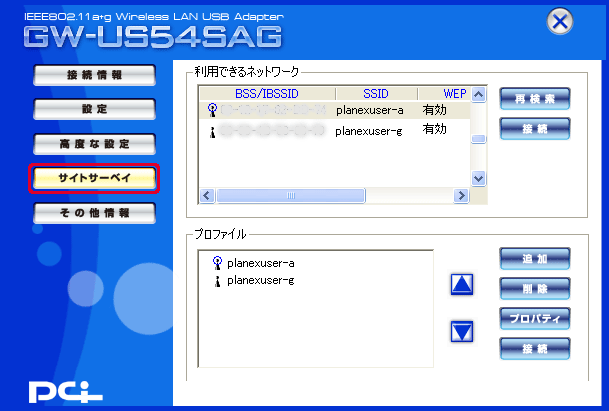
![]()
